Darktable уроки: Darktable. Общие принципы обработки. Тоновая коррекция.
Darktable. Общие принципы обработки. Тоновая коррекция.
Часто пользователи, имеющие опыт работы в Lightroom или, например, RawTherapee, знакомясь с Darktable, сталкиваются со многими трудностями. Хотя интерфейс этого raw-конвертера отдалённо напоминает Lightroom, и обычно Darktable именуют его аналогом, всё же имеющиеся различия не позволяют сразу понять, как здесь можно применить ранее полученные навыки. Я попытаюсь изложить своё видение как это можно сделать. Но разделю материал по крайней мере на две части. В данной статье речь пойдёт о тоновой коррекции, а в следующей — о цветокоррекции. Подробно разбирать каждый модуль я не буду, предполагая, что стандартные инструменты обработки вы уже понимаете.
Итак, нам понадобятся группы «Основные модули обработки» и «Модули обработки тоновоспроизведения» . Я намеренно спрятал некоторые модули в этих группах, чтобы прослеживалась некоторая аналогия с Lightroom и ничто лишнее нас не отвлекало. С таким выбором можно не согласиться, но это тот алгоритм, который я выбрал и мне он кажется оптимальным. Конечно, я пользуюсь и скрытыми модулями, но пока речь не о них.
С таким выбором можно не согласиться, но это тот алгоритм, который я выбрал и мне он кажется оптимальным. Конечно, я пользуюсь и скрытыми модулями, но пока речь не о них.
Основные модули
Модули тоновоспроизведения
В качестве примера возьму портретную фотографию. Изображение выглядит недоэкспонированным, поэтому для начала есть смысл приподнять экспозицию. Сделать это просто, особых пояснений не требуется.
Модуль «Контраст, яркость, насыщенность» также в особом представлении пока не нуждается. Здесь можно быстро задать соответствующие параметры. Хотя сам применяю его не часто по причине, о которой скажу ниже. Для примера всё же покажу результат, но дальнейшая обработка в нашем случае будет без него.
Так вот вместо этого модуля я предпочитаю пользоваться «Уровнями» (группа модулей обработки тоновоспроизведения ). Для тех, кто знаком с Photoshop здесь ничего нового нет. Для остальных поясню, что три вертикальных линии на фоне гистограммы соответствуют точке чёрного, точке серого и точке белого.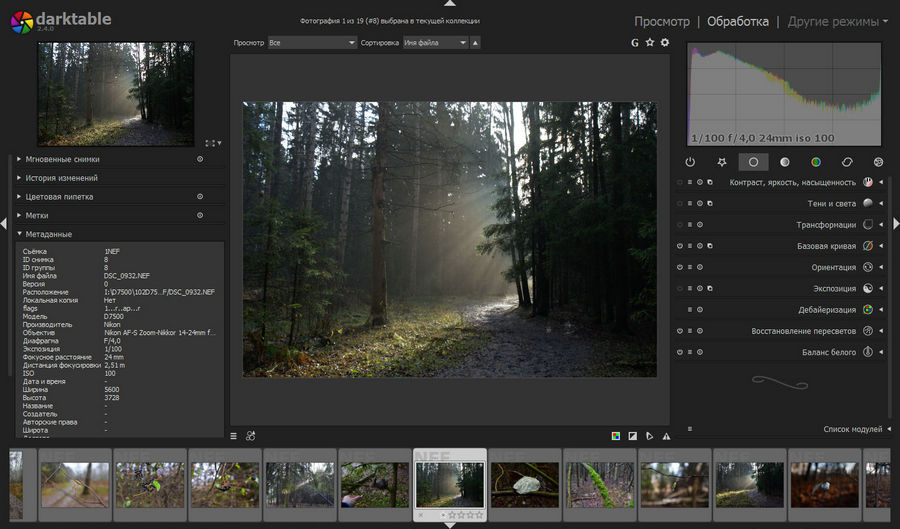 Передвигая их также можно задать контраст и яркость, но более гибко. Я не агитирую именно за этот способ, но, как мне кажется, он даёт лучший результат.
Передвигая их также можно задать контраст и яркость, но более гибко. Я не агитирую именно за этот способ, но, как мне кажется, он даёт лучший результат.
Для примера сравним с модулем «Контраст, яркость, насыщенность»
Однако модуль «Контраст, яркость, насыщенность» может быть очень полезен, если требуется быстро понизить контраст исходного изображения, поскольку «Уровни» могут лишь усиливать его. Впрочем, можно использовать оба модуля одновременно.
Итак, экспозиция, яркость и контраст заданы. Прежде, чем перейти к следующему шагу, напомню, что в Lightroom 5 есть четыре слайдера Highlights, Shadows, Whites, Blacks, каждый из которых соответствует определённой части гистограммы. В этом легкоо убедиться: если навести указатель мыши на ползунок, определённая ему область гистограммы будет немедленно подсвечена. Передвигая слайдеры мы можем осветлять или затемнять эти области. Кстати, параметр Exposure также занимает своё место на гистограмме.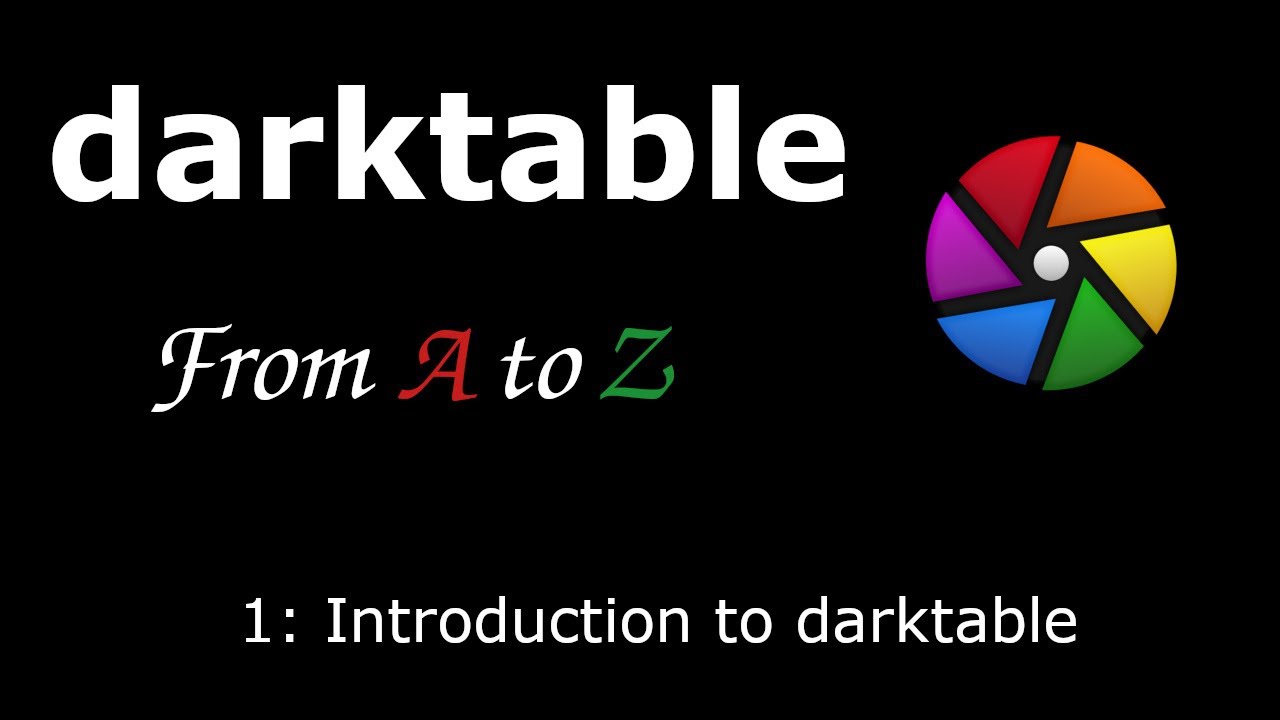 Представить это можно так.
Представить это можно так.
По-моему, придумано очень здорово! И в Darktable есть похожий инструмент «Зонная система». Выглядит он иначе, но реализует аналогичный принцип работы с гистограммой и позволяет самостоятельно с помощью колеса мыши задать количество зон, на которые будет разбита гистограмма. Здесь я хочу немного осветлить тёмные области и немного приглушить светлые, чтобы проявить больше деталей.
Следующий модуль «Кривая тоновоспроизведения» выглядит вполне знакомо, но это не совсем та кривая, которая есть в Lightroom. Основной её особенностью является наличие двух режимов работы: режим автомасштаба каналов, который включен по умолчанию, и режим Lab, который становится доступным при выключении автомасштаба. В первом случае вслед за деформациями кривой помимо яркости будут усиливаться или приглушаться цвета. Во втором соответственно цвета не затрагиваются, но становятся доступными каналы a и b. Пока вы можете сами попробовать и сравнить результаты работы кривой L в этих двух режимах и выбрать тот, который вам больше всего понравится в конкретном случае.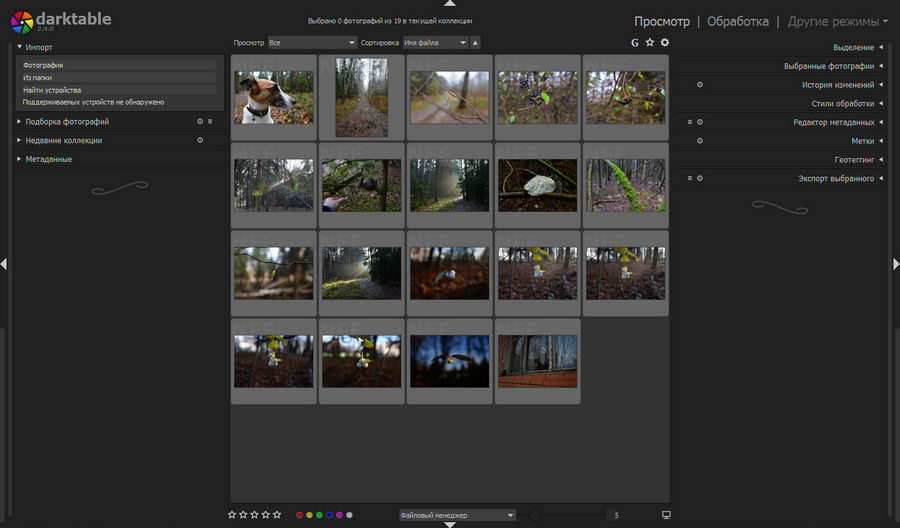 Сейчас я не буду посвящать Вас во все подробности работы данного модуля, это тема, достойная отдельного рассмотрения. Главное, что тоновую коррекцию он выполняет в общих чертах схожим образом, как и кривые в других программах для обработки фотографий. В данном случае я применил классический приём: S-образная кривая, точка чёрного чуть выше, точка белого чуть ниже. Автомасштаб выключен, поскольку я не хочу, чтобы насыщенность цвета изменялась этим модулем.
Сейчас я не буду посвящать Вас во все подробности работы данного модуля, это тема, достойная отдельного рассмотрения. Главное, что тоновую коррекцию он выполняет в общих чертах схожим образом, как и кривые в других программах для обработки фотографий. В данном случае я применил классический приём: S-образная кривая, точка чёрного чуть выше, точка белого чуть ниже. Автомасштаб выключен, поскольку я не хочу, чтобы насыщенность цвета изменялась этим модулем.
Ну, и заключительный модуль «Локальный контраст» примерно может соответствовать параметру Clarity в Lightroom. Правда он имеет не один, а три слайдера, что позволяет управлять им более гибко. Здесь стоит сразу кое-что уточнить. Дело в том, что название первого слайдера «Зернистость» иногда вводит в заблуждение, будто речь идёт о плёночном зерне или о чём-то близком к нему. Но на самом деле он определяет крупность деталей, к которым будет применён эффект. В левом крайнем положении находятся самые мелкие детали, в правом — самые крупные.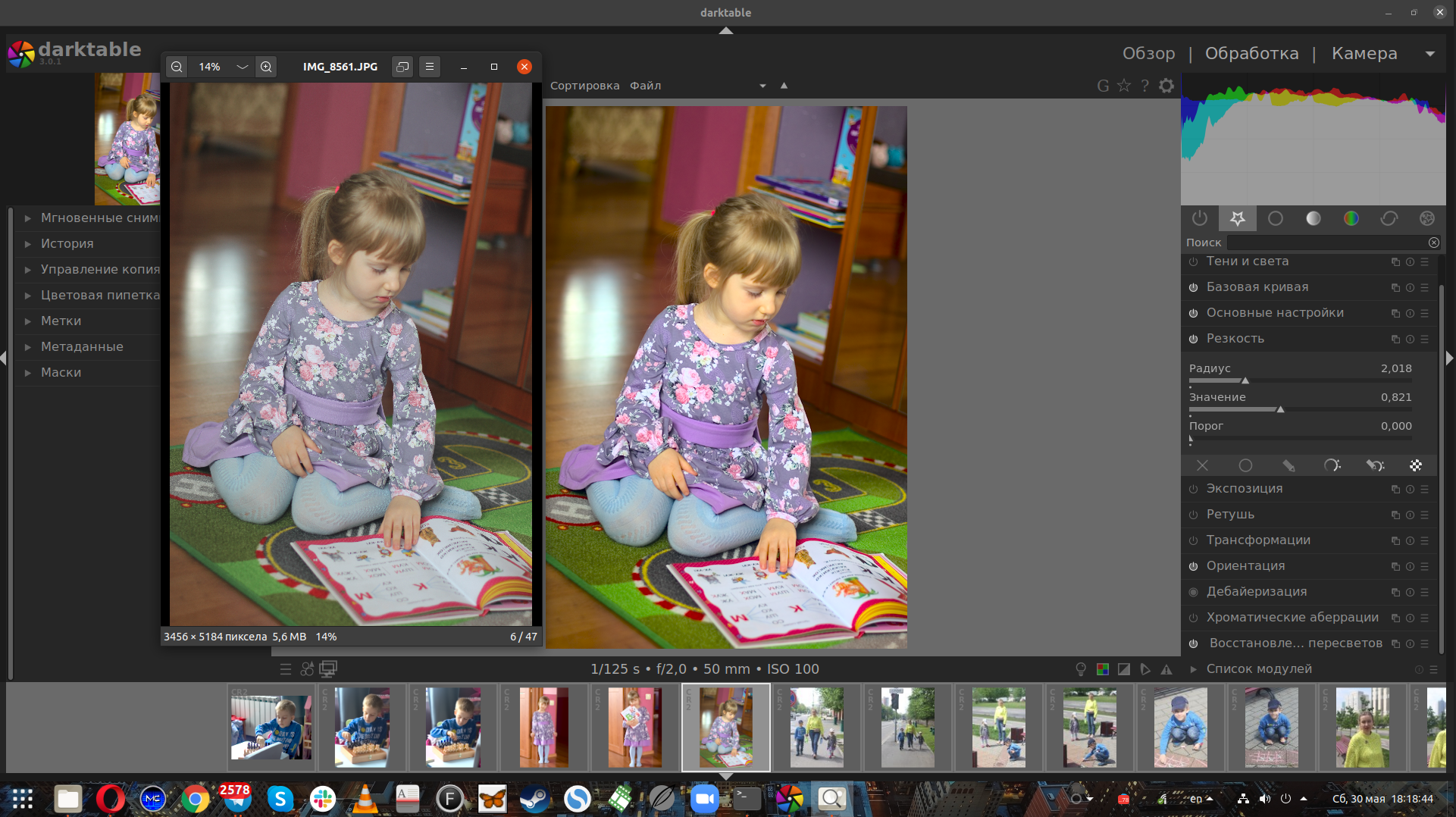 Параметр «Контраст» очевидно регулирует собственно сам локальный контраст. А «Детализация» соответственно помогает усилить детали.
Параметр «Контраст» очевидно регулирует собственно сам локальный контраст. А «Детализация» соответственно помогает усилить детали.
На этом пока всё. Сравним до и после. А в следующей статье речь пойдёт о цветокоррекции.
Tags: contrast, curve, darktable, exposure, photo, photografy, raw, raw-конвертер, tone, контраст, обработка, портрет, фото, фотография, экспозиция, яркость
Darktable выпустили большое обновление v4.0.0
фото: DarktableСпустя всего год после выпуска версии RAW-конвертера Darktable 3.6 команда разработчиков объявила о выходе обновления Darktable 4.0.0.
Обновление приурочено к 10-летнему юбилею компании Darktable и одноименному бесплатному RAW-конвертеру с открытым исходным кодом.
В этом обновлении добавлено множество новых функций. Включая отображение цвета и экспозиции, Filmic v6, управление реконструкцией выделения по Лапласиану, новое цветовое пространство, обновленный пользовательский интерфейс. Была улучшена производительность редактора и многое другое.
Сопоставление цвета и экспозиции — новая функция в модулях «Экспозиция» и «Калибровка цвета». Она определяет и сохранить заданный целевой цвет/экспозицию при работе с цветокоррекцией. Можно сопоставить любой исходный объект с произвольным целевым цветом.
Реклама
Также можно использовать этот инструмент для настройки баланса белого по не серым объектам с известным цветом или для обеспечения согласованности цветов в партии изображений.
Filmic v6 включает новую «науку» о цвете. Вот что говорят в Darktable об этом:
«Это изменение устраняет обязательную десатурацию вблизи среднего белого и черного и заменяет её истинным отображением гаммы в соответствии с выходным (или экспортным) цветовым пространством. Это позволяет получить более насыщенные цвета, особенно у голубого неба».
фото: DarktableDarktable 4.0.0 теперь лучше приспособлен для работы с цветовой и световой коррекцией.
В модуле «реконструкция бликов» используется новый метод «управляемого лапласиана». Это «многомасштабная вейвлет-схема» для извлечения достоверных деталей из неподключенных каналов RGB. Она распространяет цветовые градиенты из соседних достоверных областей, используя диффузию цвета с учётом краёв.
Это «многомасштабная вейвлет-схема» для извлечения достоверных деталей из неподключенных каналов RGB. Она распространяет цветовые градиенты из соседних достоверных областей, используя диффузию цвета с учётом краёв.
Команда Darktable пишет, что эта функция обещает ограничить цветовое искажение, например, если зелёные листья теряют цвет при настройке цвета голубого неба. Этот метод доступен только для изображений, полученных с помощью сенсора Bayer, а значит пользователям Fujifilm X-Trans данный метод не поможет.
Darktable 4.0.0 представляет унифицированное цветовое пространство Darktable Uniform Color Space 2022 (Darktable UCS 22). Это единое цветовое пространство, построенное с использованием экспериментальных данных для художественного изменения насыщенности изображения.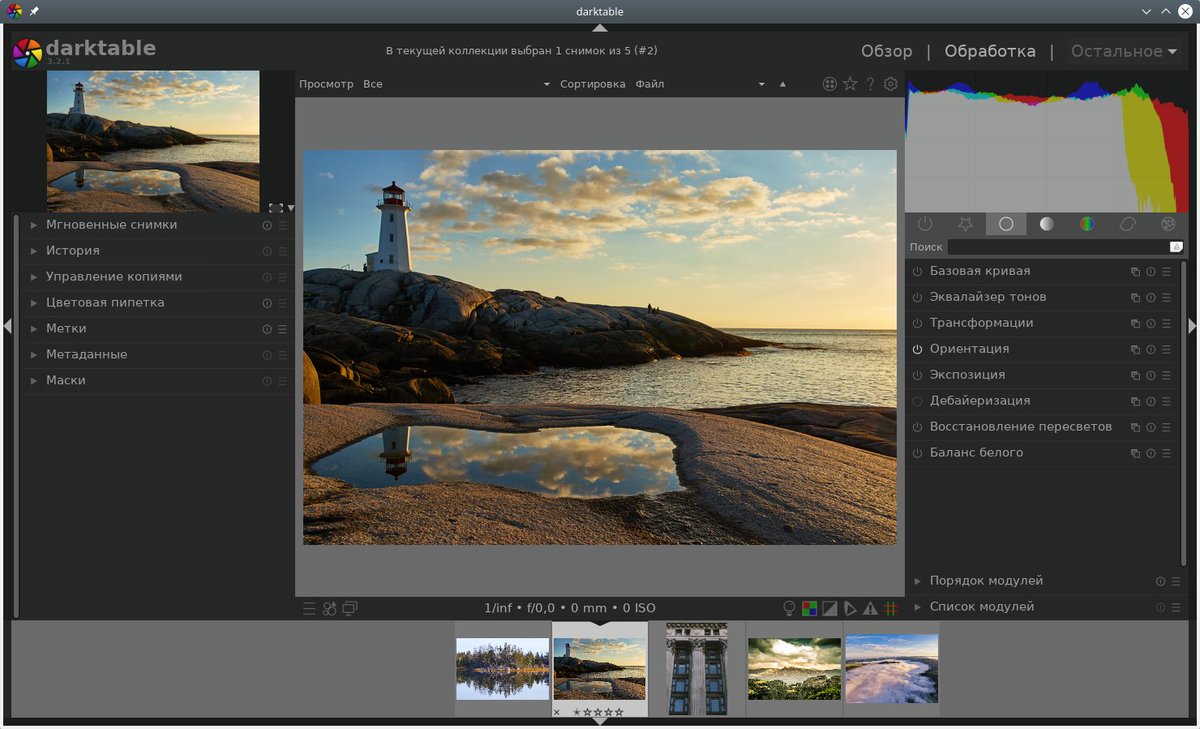
Что это означает на самом деле? Darktable UCS 22 использует схему яркость-насыщенность, которая компенсирует эффект Гельмгольца-Колрауша (учет вклада красочности в воспринимаемую яркость) и позволяет эффективно отображать гамму. Это позволит лучше управлять насыщенностью в цветовом балансе RGB.
Пользовательский интерфейс был полностью переработан для улучшения общего вида фоторедактора. Отступы, поля, цвет, контрастность, выравнивание и значки были переработаны во всем приложении.
Складные секции в модулях были переработаны для улучшения функциональности, а в модулях микшера каналов RGB, экспозиции и калибровки цвета появились новые складные секции.
Модуль виньетирования был разделён на два раздела. В инструментах «кадрирование» и «баланс белого» удалены лишние разделы. Темой по умолчанию теперь является Elegant Gray, рекомендованная командой разработчиков Darktable.
Производительность приложения Darktable стала лучше. Есть и много других изменений, включая глоссарий цветов, новые параметры контраста, новый модуль «коллекция фильтров», улучшенный поиск, улучшенные опции экспорта, улучшенные ярлыки при использовании слайдеров, новая функция сырой экспозиции и многое другое.
Darktable 4.0.0 уже доступен для Linux, macOS и Windows.
Также напомню, что другой популярный RAW-конвертер от компании Adobe, также недавно получил крупное обновление. Компания Adobe ранее позиционировала RAW-конвертер Lightroom, как инструмент для коррекции фотографий. Но все изменилось с последним обновлением и теперь Adobe Lightroom для ПК, а также для смартфонов и веб-версия позволяет редактировать видео. Обработка видео будет происходить в привычном интерфейсе и с теми же инструментами, как и для фотографий.
[Darktable.org]
Следите за новостями в наших социальных сетях: ВКонтакте, Дзен, Telegram и YouTube
Darktable Tutorials Hub в 2023 году [от начального до продвинутого]
Все, что вам нужно знать, от начального до продвинутого уровня
Независимо от того, хотите ли вы пройти углубленное обучение, рекомендации для начинающих или учебные материалы для улучшения ваших фотографий, это ваш центр для всех руководств по darktable, которые я публикую как на своем веб-сайте, так и на канале YouTube.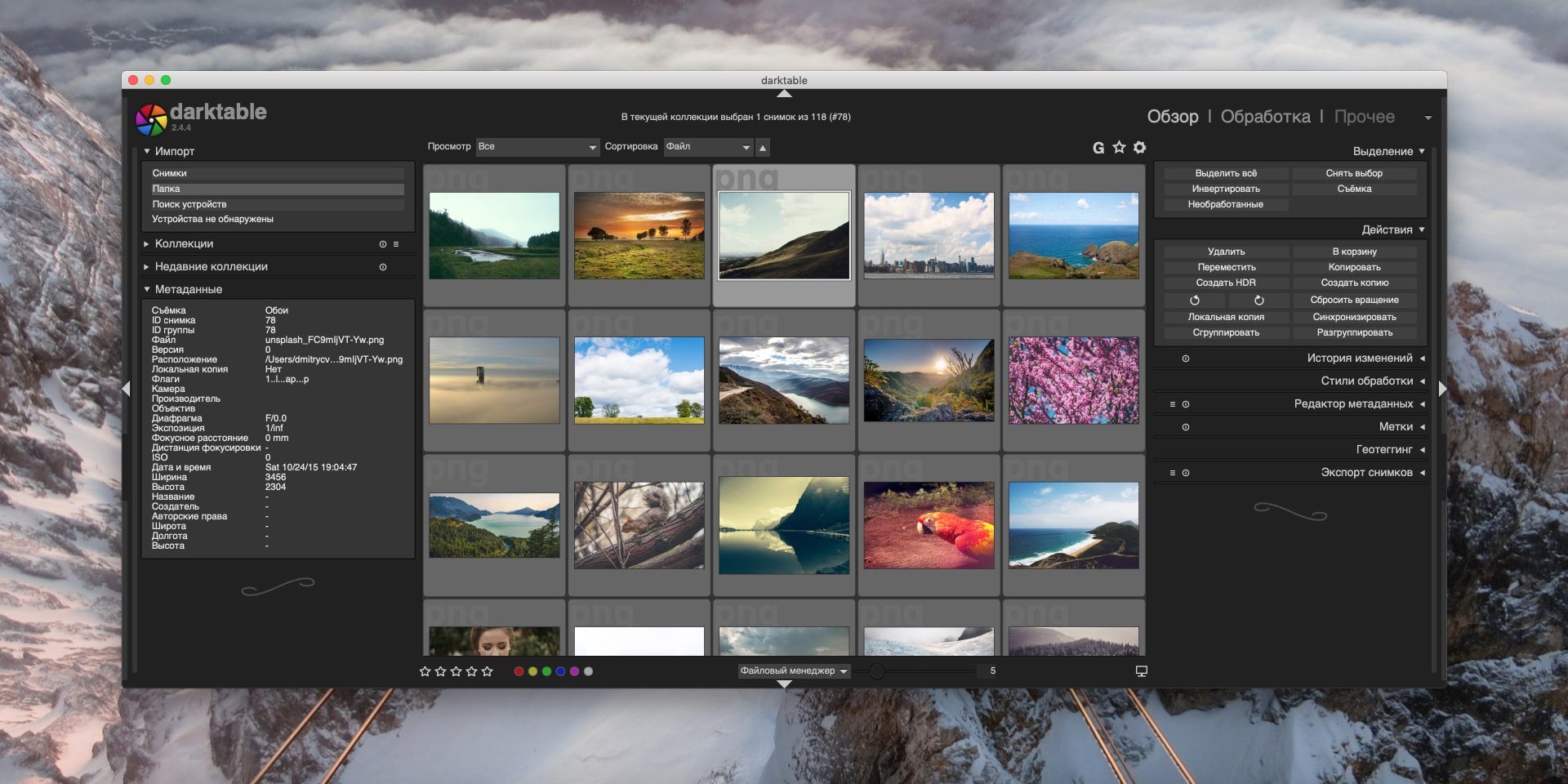
Кроме того, здесь вы найдете бесплатные вещи для скачивания, такие как пресеты и стили.
Лучше всего то, что это руководство регулярно обновляется новыми руководствами по темным таблицам, которые я публикую еженедельно.
Кстати, я забыл упомянуть, что вы можете скачать последнюю версию darktable здесь и прочитать/скачать руководство здесь.
Без лишних слов, давайте приступим к делу.
darktable Учебные пособия – ключевые моменты
- darktable или Lightroom? darktable — это простой ответ, если вы еще не начали использовать какое-либо программное обеспечение для редактирования. Это становится более сложным, если вы думаете перемещаться между платформами. У обоих есть несколько преимуществ и недостатков. Проверьте их ниже
- учебник по darktable для начинающих : я организовал простой учебник, который поможет вам начать работу, вместе с видео и несколькими примерами. Это не сложное программное обеспечение, однако оно заслуживает некоторого времени.
 Это может быть проще, если у вас есть опыт работы с Lightroom, однако рабочий процесс в darktable отличается, и у вас может возникнуть соблазн сдаться. Не. Как только вы пройдете первый этап обучения, все станет очень просто и интуитивно понятно. Продолжайте читать ниже мой учебник по darktable, чтобы вы могли начать.
Это может быть проще, если у вас есть опыт работы с Lightroom, однако рабочий процесс в darktable отличается, и у вас может возникнуть соблазн сдаться. Не. Как только вы пройдете первый этап обучения, все станет очень просто и интуитивно понятно. Продолжайте читать ниже мой учебник по darktable, чтобы вы могли начать. - От Lightroom к darktable : как я только что сказал, рабочий процесс немного отличается, но это не значит, что он сложнее. Вы можете импортировать все фотографии из Lightroom, а также некоторую информацию из каталога, но не все. Ниже вы найдете все, что вам нужно знать о миграции.
- рабочий процесс darktable : В этом случае я организовал два урока. Первый проходит весь рабочий процесс, от импорта до экспорта. Второе видео посвящено исключительно монтажной части с моим процессом OSC. Продолжайте читать ниже
- darktable Пресеты и стили : Я люблю их и часто ими пользуюсь. Это отличный способ ускорить процесс редактирования.
 Они работают как фильтры, используя один или несколько модулей/настроек. Ниже вы можете найти дополнительную информацию о них, включая несколько пресетов/стилей, которые можно загрузить бесплатно.
Они работают как фильтры, используя один или несколько модулей/настроек. Ниже вы можете найти дополнительную информацию о них, включая несколько пресетов/стилей, которые можно загрузить бесплатно. - сочетания клавиш в darktable : есть много из них, которые вы должны изучить, чтобы ускорить рабочий процесс. Первая и самая главная – это кнопка «H». Откроется страница со справкой по всем доступным ярлыкам. Читайте ниже о моих любимых 10 ключевых словах, вы будете удивлены.
- RGB Curve : обязательный для изучения модуль. Вы можете контролировать так много вещей, включая экспозицию, контрастность, обрезку, выцветание, коррекцию цвета, и я мог бы продолжать. Я использую его на регулярной основе. Это мой основной «магистральный» модуль. Подробнее о том, как его использовать, читайте ниже.
- Spot Removal : это один из модулей darktable, который меня никогда не волновал. Но потом я нашел модуль ретуши, который так удивителен! Мой модуль перехода, если я хочу удалить/ретушировать что-либо на фотографии.

- Шумоподавление : darktable имеет 4 модуля для шумоподавления! Какой из них работает лучше и в каком случае? Все ответы вы найдете ниже.
- Экспорт фотографий : простой процесс, если вы хотите просто экспортировать фотографию. Не так просто, например, если вам нужно добавить водяные знаки. Должен признать, не очень интуитивно понятно. Но видео ниже даст вам все, что вам нужно, чтобы сделать это без проблем.
darktable или Lightroom — какой из них лучше
Darktable и Lightroom очень похожи по своему действию. Конечно, рабочий процесс немного отличается, и вы можете предвзято относиться к тому или иному.
Я слышал, как многие пользователи Lightroom говорили, насколько «сложнее» использовать darktable, «менее интуитивен» — еще один распространенный комментарий.
Я лично считаю, что они оба отличные инструменты, и они делают вещи по-разному, и, честно говоря, нет победителя.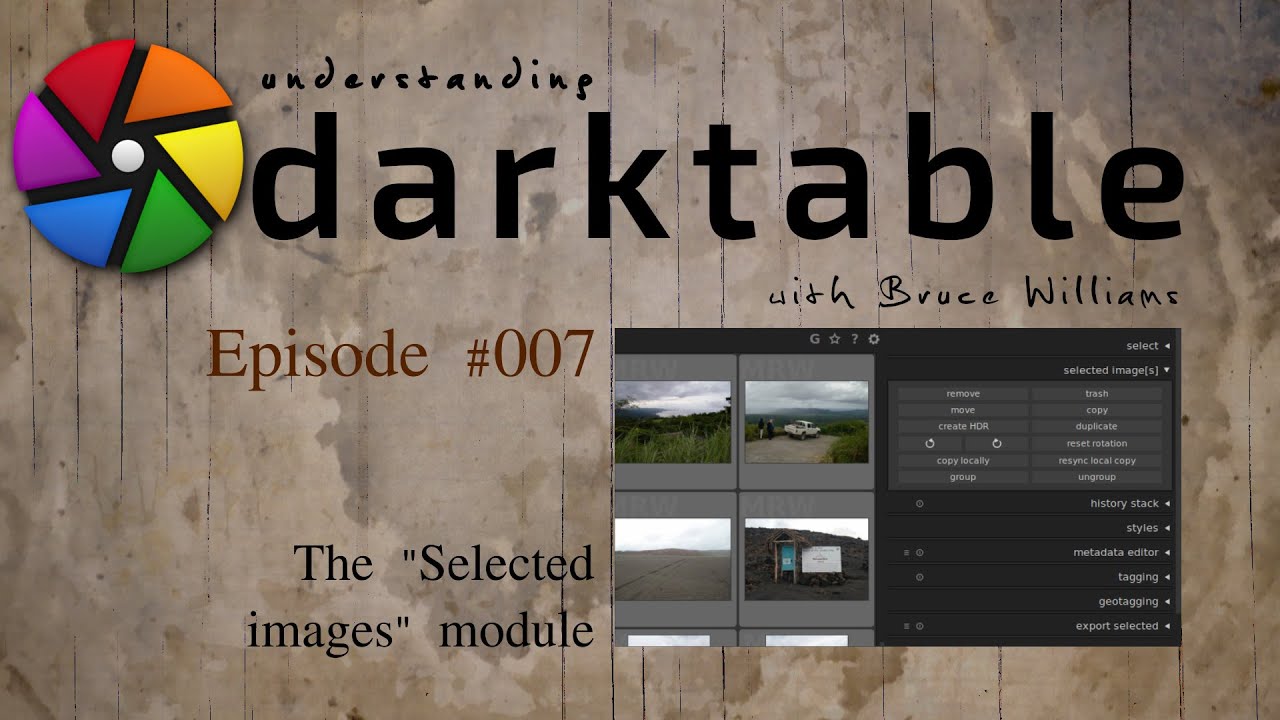
Только не пугайтесь того, что вначале все может занять больше времени. Как только вы наберете скорость, вы увидите, что в darktable все так же интуитивно понятно, как и в Lightroom.
Ниже я перечисляю несколько плюсов и минусов обоих программных решений.
- Стоимость: darktable предоставляется бесплатно, а Lightroom стоит 10-15 долларов в месяц (в зависимости от страны вашего происхождения). Это разница в $120-150/год
- Надежность: очень стабильный и надежный. darktable имеет открытый исходный код, а новый релиз публикуется каждый год в день Рождества. Lightroom производится и поддерживается Adobe, а новые выпуски публикуются на регулярной основе в течение года. Не думайте, что открытый исходный код плохо поддерживается. На самом деле применяется обратное. Просто подумайте, что Android имеет открытый исходный код и работает на большинстве мобильных телефонов, так же как и Linux, на котором в настоящее время работает большинство интернет-серверов.

- Организация фотографий: оба программных решения имеют каталоги, которые в основном соответствуют структуре вашей папки. Ключевые слова, метки/флаги и звездная система реализованы в обоих инструментах. Есть несколько уникальных особенностей, но ничего, что сделало бы ту или другую победителем.
- Редактирование фотографий: оба являются программным обеспечением для неразрушающего редактирования. darktable работает с модулями, в то время как Lightroom имеет настройки. Помимо различного соглашения об именах, они, по сути, делают одно и то же. Одно большое отличие состоит в том, что Lightroom сохраняет редактирование в одном файле (файле каталога), в то время как darktable использует файл XMP для каждой фотографии. Есть плюсы и минусы для обеих реализаций.
- Скорость и ощущения: исходя из моего опыта, darktable немного быстрее, но примите это как личное ощущение. У меня нет испытательной лаборатории. В darktable есть больше возможностей редактирования, которых нет в Lightroom, и вместо этого вам нужно будет использовать Photoshop.
 Например, в darktable есть несколько способов маскировки, которых нет в Lightroom. Тем не менее, HDR на самом деле нельзя использовать в darktable (без автоматического подавления ореолов), и нет встроенной опции Panorama (вам понадобится другое программное обеспечение). Плагинов тоже нет. В darktable также есть несколько сбоев здесь и там, но как только вы их узнаете, вы сможете их обойти.
Например, в darktable есть несколько способов маскировки, которых нет в Lightroom. Тем не менее, HDR на самом деле нельзя использовать в darktable (без автоматического подавления ореолов), и нет встроенной опции Panorama (вам понадобится другое программное обеспечение). Плагинов тоже нет. В darktable также есть несколько сбоев здесь и там, но как только вы их узнаете, вы сможете их обойти.
Вы также можете посмотреть это видео, где я шаг за шагом прохожу через оба программных интерфейса, сравнивая их.
darktable учебник для начинающих
Если вы уже работали с Lightroom, вам будет очень легко перейти на darktable.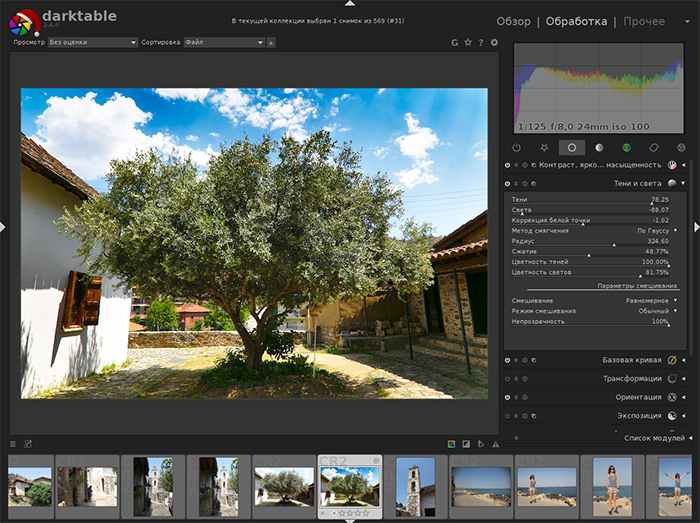 Все очень похоже, даже цвет интерфейса.
Все очень похоже, даже цвет интерфейса.
Если darktable — ваша первая программа для редактирования, это может занять немного больше времени, но ничего невозможного нет.
Начните с просмотра с подсветкой, в котором вы упорядочиваете свои фотографии, добавляете ключевые слова, отмечаете их и оцениваете.
Следующий шаг — режим фотолаборатории, где вы можете редактировать свои фотографии с помощью стопки истории, в которой отслеживаются все ваши изменения. Вы всегда можете вернуться назад в случае какой-либо ошибки или просто сравнить свой прогресс.
Есть также представления для слайд-шоу, организации карты мира, привязки камеры, печати (кроме Windows)
Вы можете прочитать полное руководство по darktable для начинающих здесь, а также посмотреть видео ниже, в котором также есть примеры.
Это действительно отправная точка всех моих руководств по darktable
youtube.com/embed/RtCRqVDQxJw?feature=oembed» frameborder=»0″ allow=»accelerometer; autoplay; clipboard-write; encrypted-media; gyroscope; picture-in-picture; web-share» allowfullscreen=»»/>Как перейти с Lightroom на darktable
Вы можете легко перенести все свои фотографии из Lightroom в darktable, однако вам нужно помнить о двух вещах:
- ключевые слова, флаги и рейтинг можно перемещать без потерь
- редактирование, которое вы сделали в Lightroom на своих фотографиях, не может быть экспортировано
Я написал пост о переносе каталога Lightroom в darktable с несколькими обходными путями, которые решают несколько проблем
Но, позвольте мне быть с вами откровенным, вы не сможете импортировать фотографии с тем редактированием, которое вы уже делал в лайтруме.
Посмотрите также это видео, в котором я шаг за шагом прохожу весь процесс.
youtube.com/embed/W6AAT_im2Jw?feature=oembed» frameborder=»0″ allow=»accelerometer; autoplay; clipboard-write; encrypted-media; gyroscope; picture-in-picture; web-share» allowfullscreen=»»/>рабочий процесс darktable – от организации до редактирования
Следует признать, что в darktable немного не хватает управления файлами.
Например, вы не можете перетаскивать файлы или папки, вместо этого вам нужно будет использовать кнопки, которые делают простой процесс занимающим больше секунд, чем вы хотели бы (он немного привязан к интерфейсу Norton Utilities 2000 edition). ).
Лично я раскладываю фотографии по папкам в зависимости от года и места. Я перемещаю файлы, готовые к импорту в darktable, так намного проще и быстрее.
Затем я выполняю следующие шаги:
- ввод ключевых слов
- рейтинг
- редактирование
- цветные флажки
- экспортировать по мере необходимости
Здесь я подробно объясняю весь рабочий процесс darktable.
Вы также можете посмотреть это видео, где я пошагово показываю все, что я делаю со своими фотографиями.
Ниже мой процесс редактирования , называемый Процесс OSC (Общий, Тема, Цвета), основанный на 3 шагах макроса:
- Общий: Работа над всей фотографией со следующими модулями:
- Коррекция объектива (автоматически применяется с предустановкой)
- Обрезать и повернуть, чтобы гистограмма точно отображала мою обрезанную фотографию
- Баланс белого, если я не могу управлять ББ, то дальше фото можно не работать
- Экспозиция, чтобы получить правильную экспозицию
- Кривая RGB, контрастность и цвета с моими настроенными пресетами
- Локальный контраст, чтобы придать дополнительный эффект, если необходимо
- Тема: Внимание к теме с нижеприведенными модулями и маскированием (обычно я использую нарисованную и параметрическую маску, а также растровые маски, переключая полярность там, где это необходимо)
- Основные настройки, иногда также для добавления источника света
- Кривая RGB
- Локальный контраст
- Смягчить (чтобы размыть фон или области, которые отвлекают внимание от моего объекта)
- Цвета: Управляйте цветами с помощью следующих модулей
- RGB Curve, опять же, моя рабочая лошадка.

- Цветовые зоны, для работы с определенными цветами или их изменения
- Цветовой баланс для быстрой «вставки» цвета в тени/средние тона/блики
- Калибровка цвета, в основном для пейзажной фотографии
- Раскрасить, чтобы добавить оранжевый/желтый источник света поверх предыдущих базовых настроек
- RGB Curve, опять же, моя рабочая лошадка.
В этом видео ниже я описываю весь рабочий процесс редактирования с помощью фотографии (кстати, это один из моих любимых уроков по darktable)
пресеты и стили darktable
стили — два самых важных инструмента в моем процессе редактирования, особенно стили.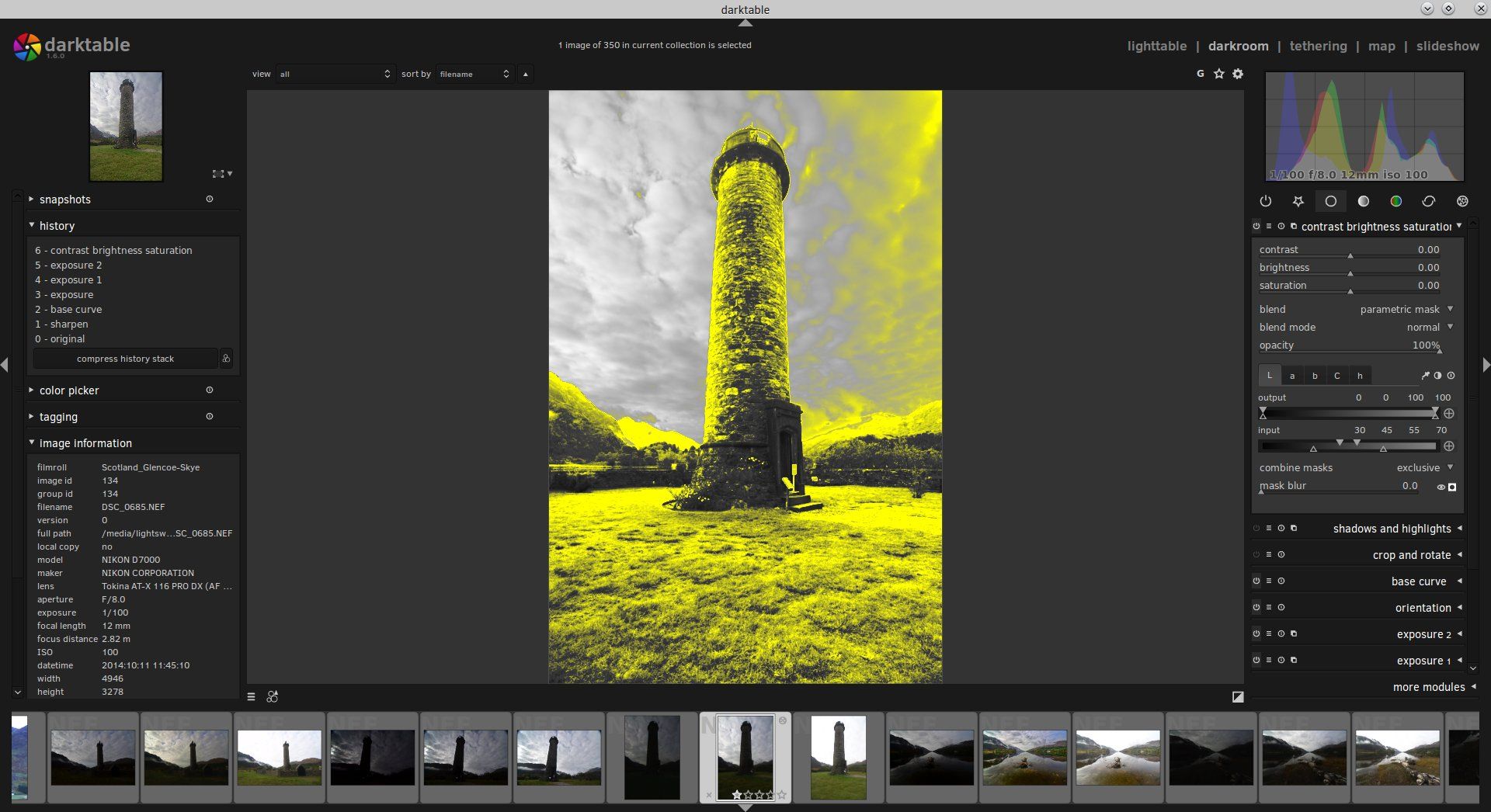
У меня есть готовые стили для самых разных фотографий, от фотографий из путешествий до винтажных, и я все еще создаю новые библиотеки.
Здесь я организовал центральный хаб с видео и бесплатными стилями.
Стили значительно ускорят ваш рабочий процесс, и вы должны начать использовать их с самого начала, это сделает вашу жизнь намного проще.
Это два видеоролика, которые могут помочь вам с пошаговыми инструкциями.
10 лучших сочетаний клавиш darktable [ускорьте рабочий процесс]
Если вы хотите ускорить рабочий процесс, вам следует начать использовать несколько сочетаний клавиш и забыть о мыши.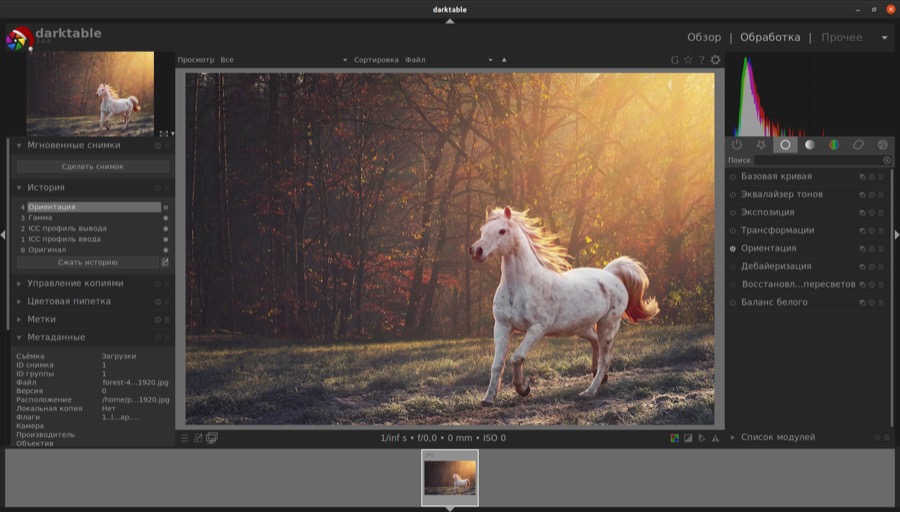
Я создал этот пост с моими 10 фаворитами, они мне очень помогают, и я использую их на регулярной основе
Вы также можете посмотреть это видео, где я шаг за шагом прохожу через все из них
Демистификация RGB Curve Module
Я обычно использую RGB Curve для выполнения всей тяжелой работы в процессе редактирования.
Я начинаю с управления контрастом, добавляя затухание там, где это необходимо, и обрезку, если это необходимо.
Я могу даже добавить второй экземпляр в цветокоррекцию, особенно небо.
Я даже создал серию пресетов кривых RGB, чтобы ускорить мой процесс (ознакомьтесь с ними в моем центре бесплатных стилей и пресетов)
Вы можете посмотреть это видео, где я более подробно объясняю все функции с помощью Цветовое колесо RGB
youtube.com/embed/ocZ3iBNkZ4o?feature=oembed» frameborder=»0″ allow=»accelerometer; autoplay; clipboard-write; encrypted-media; gyroscope; picture-in-picture» allowfullscreen=»»/>Удаление пятен и ретушь в darktable
Модуль ретуши — один из моих любимых в darktable.
Прекрасно справляется с несовершенствами кожи и не только.
Это моя универсальная станция, когда мне нужно удалить что-то с моих фотографий, например раздражающую сенсорную пыль.
К сожалению, я не фанат модуля пятновыводителя.
У меня почему-то не работает.
Хотя, должен быть честным, я не трачу на это много времени, так как ретушь в любом случае потрясающая.
Вы можете посмотреть это видео, где я объясню все, что вам нужно, на нескольких примерах
Шумоподавление
Обычно у вас могут быть шумные фотографии, потому что:
- вы использовали высокое значение ISO (3200 на новом полном сенсорные камеры, 800-1600 со старыми DSLR или MFT)
- вы сделали снимок с длинной выдержкой (30 секунд или более).
 Частично это можно исправить с помощью LENR (шумоподавление при длительной выдержке) .
Частично это можно исправить с помощью LENR (шумоподавление при длительной выдержке) .
darktable имеет четыре модуля для шумоподавления:
- raw denoise
- Шумоизоляция (профилированная)
- Шумоподавитель (двусторонний фильтр)
- шумоподавление (не местные средства)
Я просматриваю их в первой части видео ниже, предлагая единственное, что вам действительно нужно, на мой взгляд.
Вторая часть видео включает сравнение с лучшим инструментом на рынке, Topaz Denoise AI.
Экспорт фотографий в darktable
Это один из самых простых шагов во всем процессе.
Говоря это, вы можете автоматизировать его с помощью нескольких предустановок, в зависимости от платформы, на которой вы хотите разместить свои фотографии, или для максимального разрешения в случае печати.
Вы даже можете создать свой собственный водяной знак, чтобы применить его в качестве стиля в процессе экспорта.
В этом видео я рассматриваю все варианты с несколькими примерами.
Вернуться к основным моментам
Содержание
- 1 Учебники по darktable — ключевые моменты
- 2 darktable или Lightroom — какой из них лучше
- 3 darktable учебник для начинающих
- 4 Как перейти с Lightroom на darktable 900 21 Рабочий процесс 5 darktable – от организации к редактированию
- 6 предустановок и стилей darktable
- 7 10 лучших сочетаний клавиш darktable [ускорьте рабочий процесс]
- 8 Демистификация модуля RGB Curve
- 9 Удаление пятен и ретушь в darktable
- 10 Шумоподавление
- 11 Экспорт фотографий в darktable
Курс фотографии с открытым исходным кодом
01.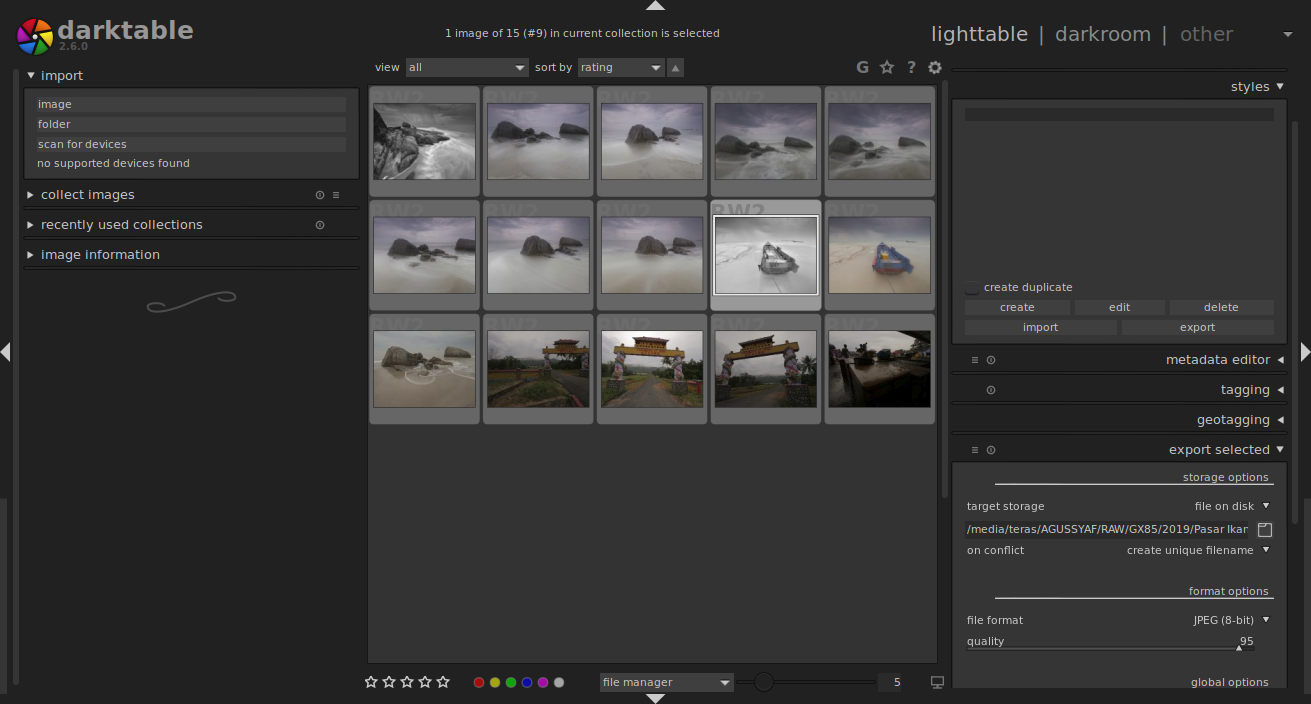 Введение в darktable: часть первая (5:49)
Введение в darktable: часть первая (5:49)
02. Введение в darktable: часть вторая (3:36)
03. Импорт и маркировка (7:35)
04. Рейтинг изображений (10:22)
05.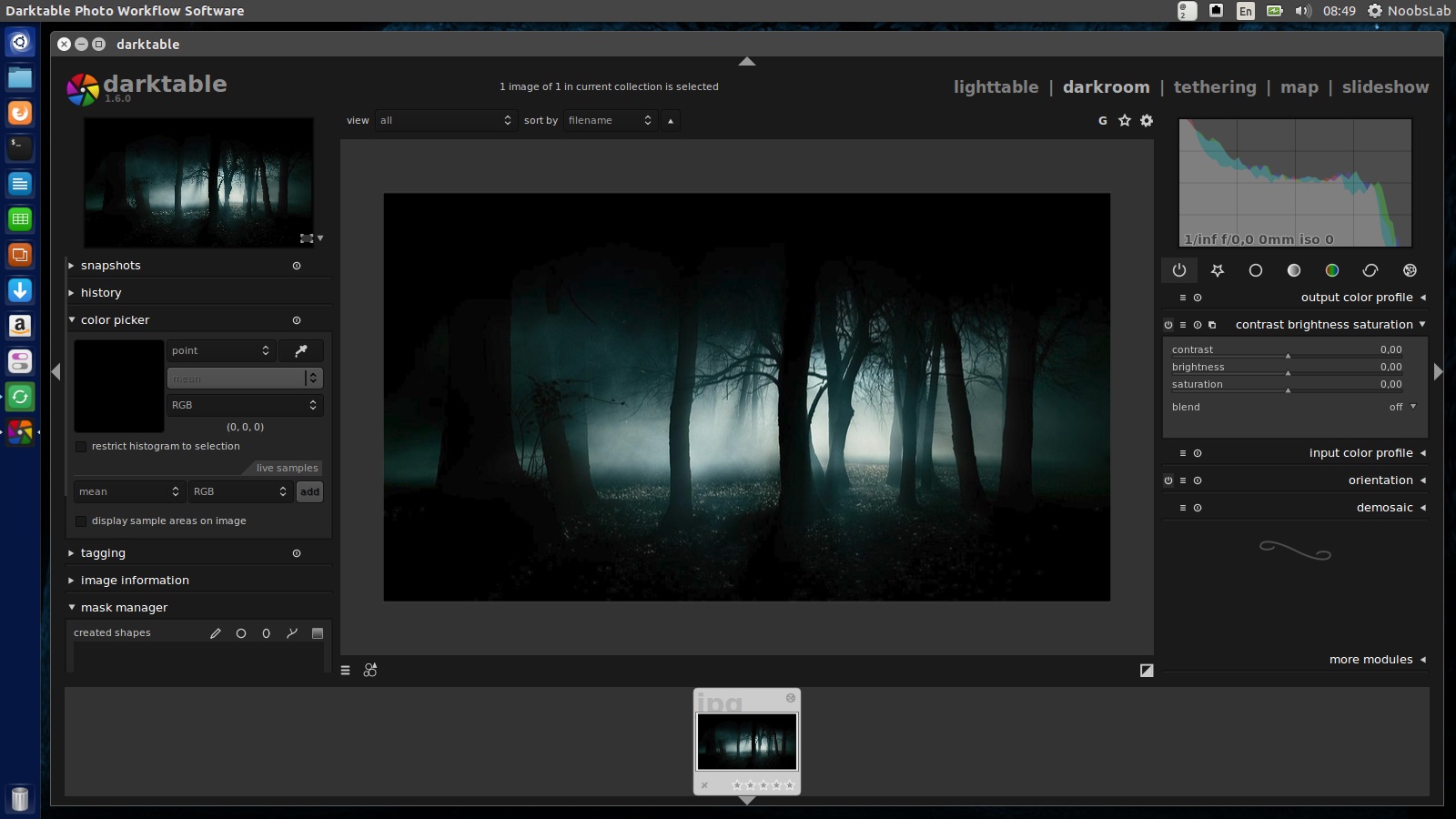 Обзор фотолаборатории (10:29)
Обзор фотолаборатории (10:29)
06. Корректировка экспозиции: Часть 1 (8:43)
07. Коррекция экспозиции: часть 2 (11:56)
08. Правильный баланс белого (10:18)
09. Обрезать и повернуть (6:42)
Обрезать и повернуть (6:42)
10. Свет и тени (10:29)
11. Добавление контраста (7:55)
12. Повышение резкости фотографий (14:07)
13. Добавление ясности (6:42)
Добавление ясности (6:42)
14. Коррекция объектива (9:08)
15. Шумоподавление (18:22)
16. Маски: часть первая (15.02)
17. Маски. Часть вторая (10:49)
Маски. Часть вторая (10:49)
18. Цветовые зоны (7:21)
19. Удаление пятен (7:19)
20. Снимки (2:59)
21.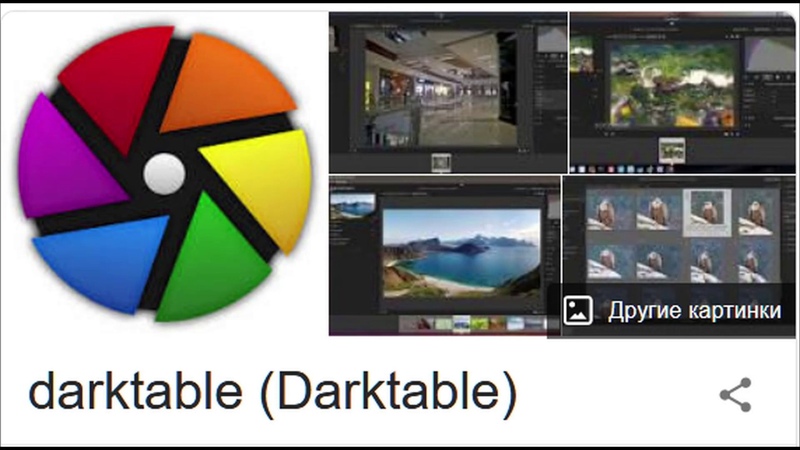

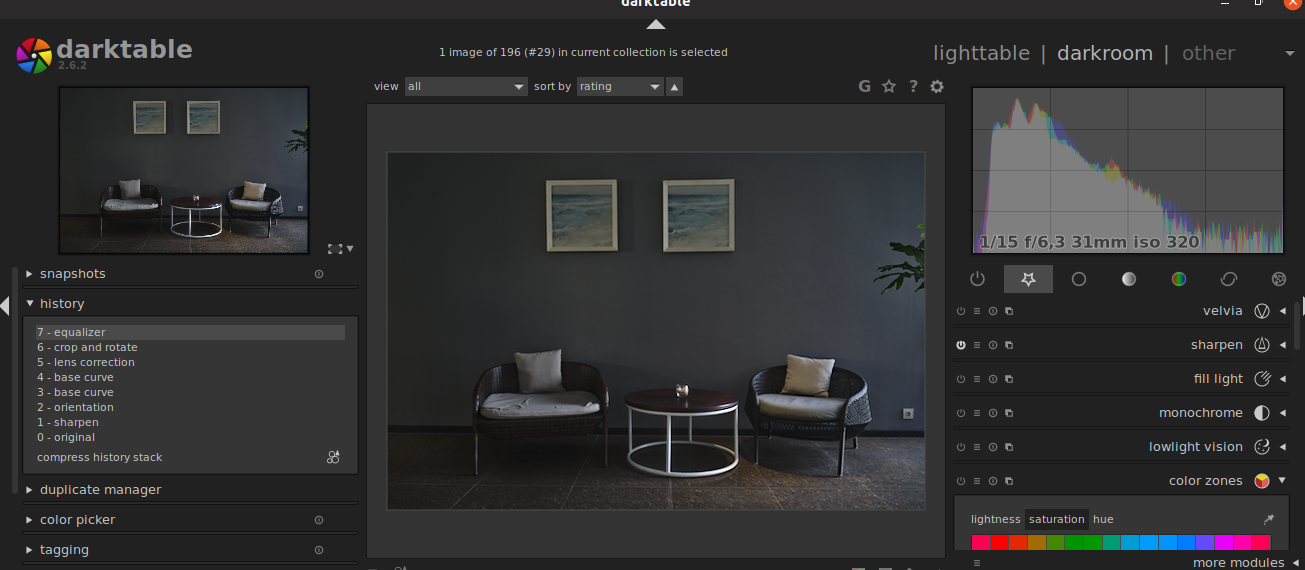 Это может быть проще, если у вас есть опыт работы с Lightroom, однако рабочий процесс в darktable отличается, и у вас может возникнуть соблазн сдаться. Не. Как только вы пройдете первый этап обучения, все станет очень просто и интуитивно понятно. Продолжайте читать ниже мой учебник по darktable, чтобы вы могли начать.
Это может быть проще, если у вас есть опыт работы с Lightroom, однако рабочий процесс в darktable отличается, и у вас может возникнуть соблазн сдаться. Не. Как только вы пройдете первый этап обучения, все станет очень просто и интуитивно понятно. Продолжайте читать ниже мой учебник по darktable, чтобы вы могли начать.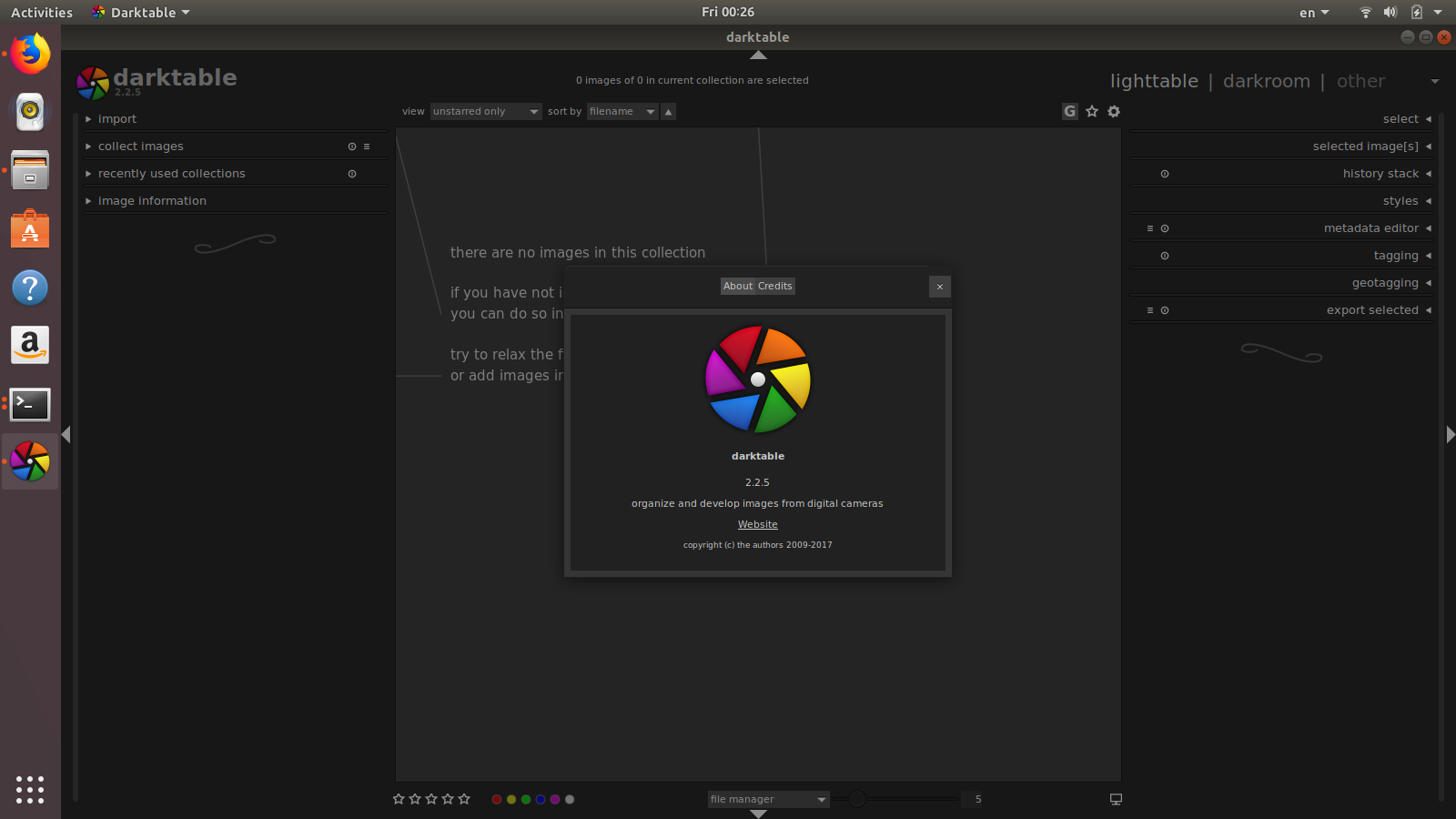 Они работают как фильтры, используя один или несколько модулей/настроек. Ниже вы можете найти дополнительную информацию о них, включая несколько пресетов/стилей, которые можно загрузить бесплатно.
Они работают как фильтры, используя один или несколько модулей/настроек. Ниже вы можете найти дополнительную информацию о них, включая несколько пресетов/стилей, которые можно загрузить бесплатно.
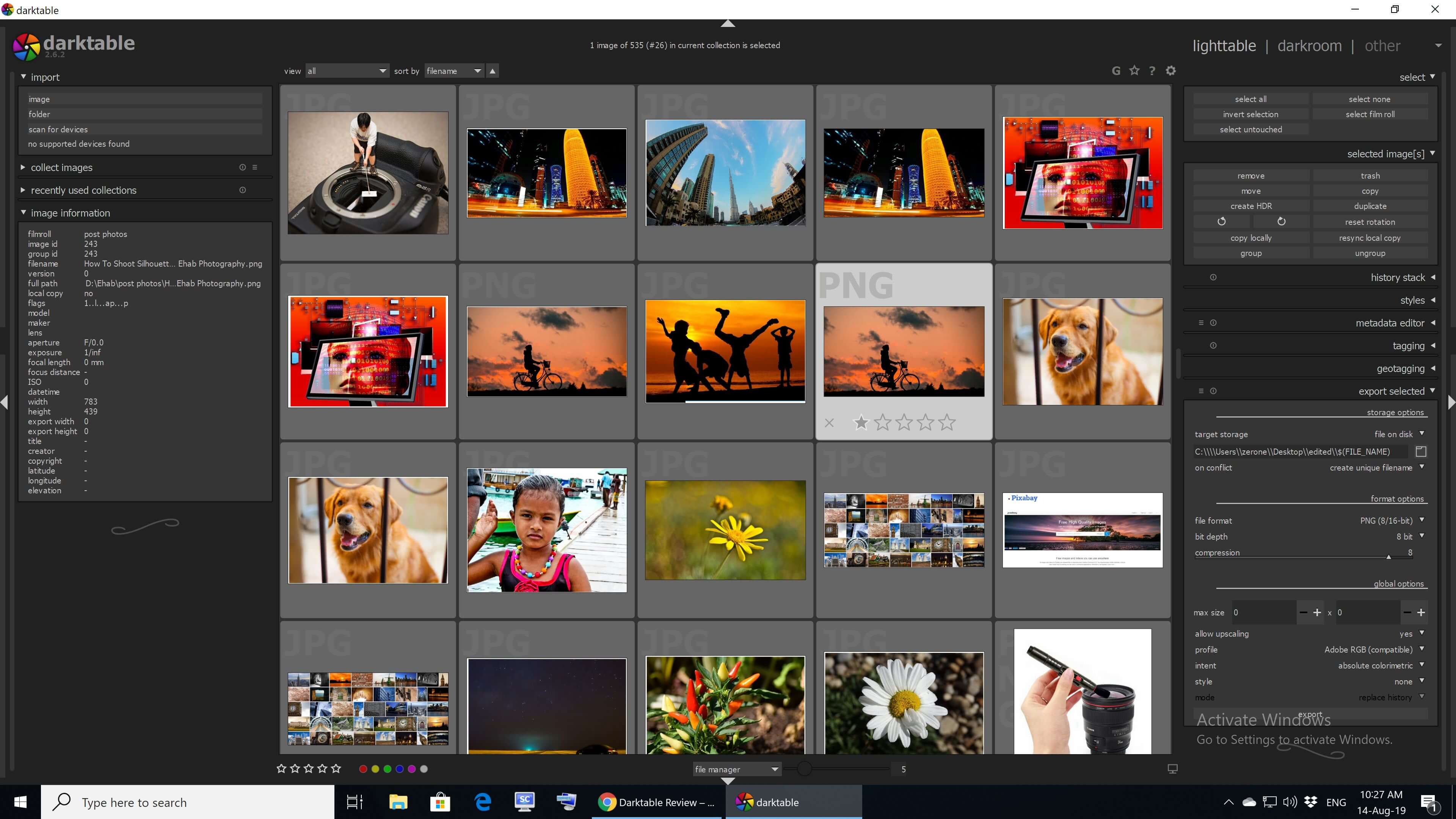
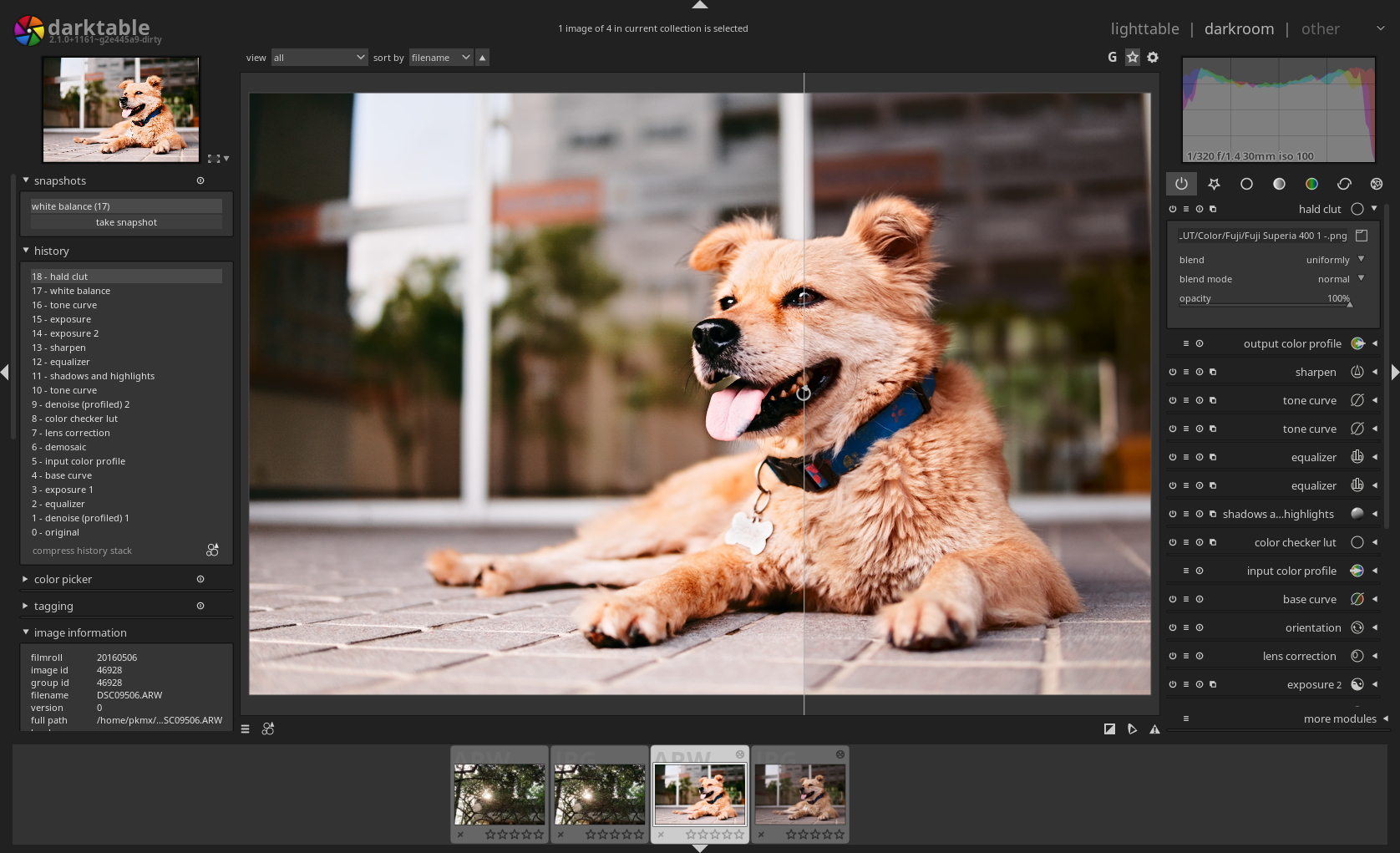 Например, в darktable есть несколько способов маскировки, которых нет в Lightroom. Тем не менее, HDR на самом деле нельзя использовать в darktable (без автоматического подавления ореолов), и нет встроенной опции Panorama (вам понадобится другое программное обеспечение). Плагинов тоже нет. В darktable также есть несколько сбоев здесь и там, но как только вы их узнаете, вы сможете их обойти.
Например, в darktable есть несколько способов маскировки, которых нет в Lightroom. Тем не менее, HDR на самом деле нельзя использовать в darktable (без автоматического подавления ореолов), и нет встроенной опции Panorama (вам понадобится другое программное обеспечение). Плагинов тоже нет. В darktable также есть несколько сбоев здесь и там, но как только вы их узнаете, вы сможете их обойти.
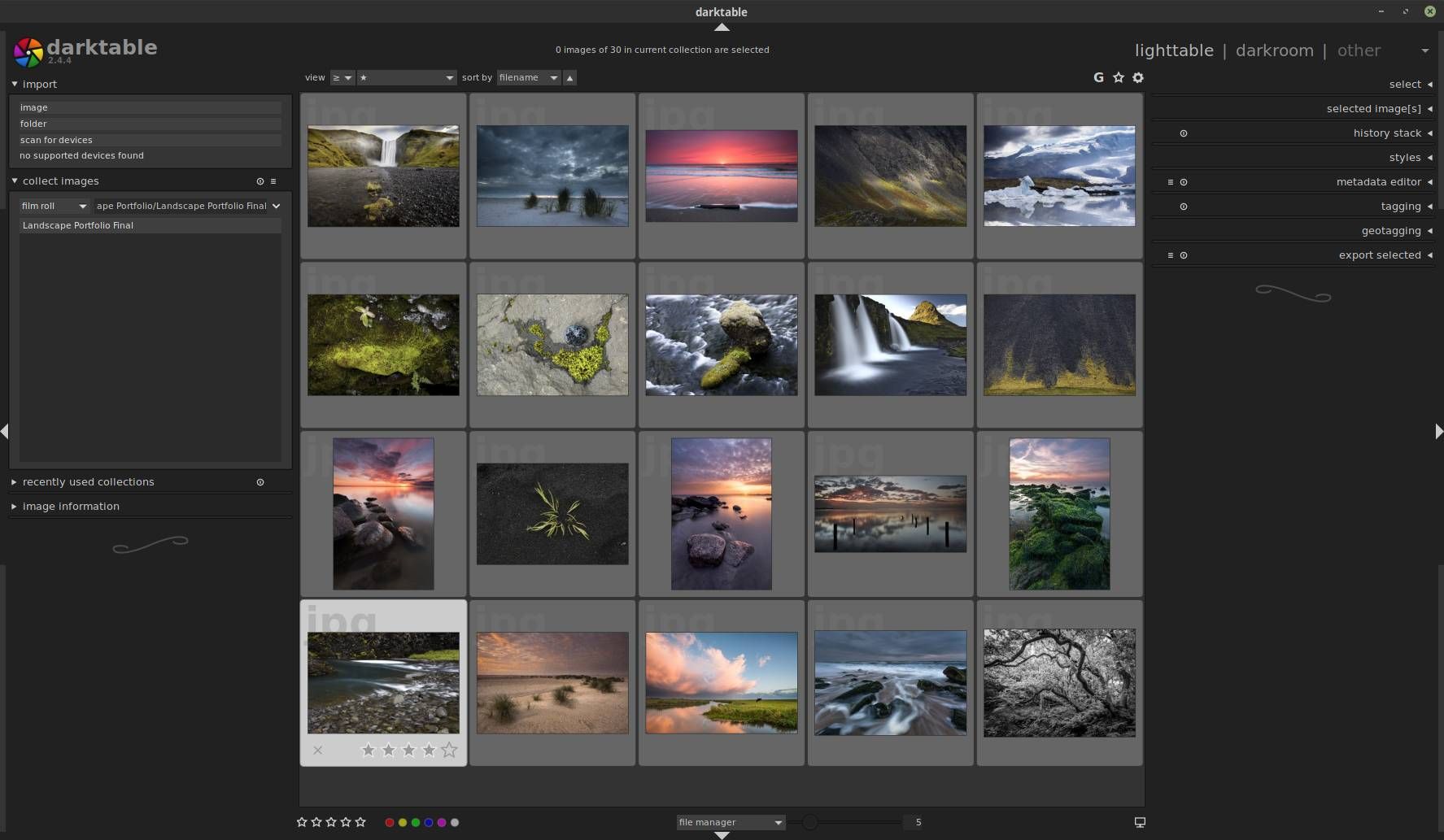 Частично это можно исправить с помощью LENR (шумоподавление при длительной выдержке)
Частично это можно исправить с помощью LENR (шумоподавление при длительной выдержке)